1. 缘起
2024年9月20日,RDK X5机器人开发板正式发布。我在深圳科创学院(南山总部)现场聆听了地瓜机器人几位业界大咖的精彩演讲,期待RDK X5带给我们不一样的惊喜体验。
2. 开箱验货
第一块RDK X5到手,迫不及待拆开瞅瞅。

3. 准备工作
先准备好元器件:RDK X5,电源(5V3A),MicroSD卡(64G),读卡器,摄像头组件(可选),网线,显示屏(可选),HDMI线(可选)
4. 开始刷机
先下载镜像文件和用于烧录的工具软件。
4.1 系统镜像文件
Index of /downloads/os_images/rdk_x5/
系统镜像文件有“服务版Server”和“桌面版Desktop”,如果开发者担心可能会因渲染图形桌面而造成系统负担过大,或可预见对系统性能有较高要求,推荐使用不带图形桌面的Ubuntu Server版本(服务版)。对于初学者,还是推荐桌面版,容易入门。下载后解压,获得系统镜像文件。

4.2 下载安装烧录工具
烧录工具可选用balenaEtcher、rufus等第三方PC工具,用于一键式制作SD卡系统盘,官方教程采用balenaEtcher。
4.3 烧录系统
电脑插入Micro SD卡(最好是新的Micro SD卡,推荐三星64G),打开balenaEtcher软件,第一步选择镜像文件,第二步选择目标存储设备(Micro SD卡),注意观察存储设备容量,千万不要选错,第三步Flash一下。

等待系统烧录中…

注意:如出现需要格式化的提示,不必理会,系统烧录完毕后,Windows系统可能不能识别烧录好的Micro SD卡。
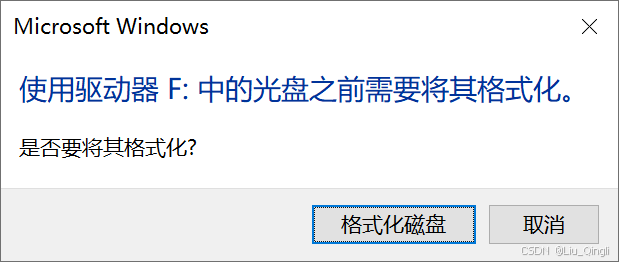
4.4 插入Micro SD卡,接通电源
系统启动盘制作完成后,取出SD卡,将SD卡插入RDK X5开发





 最低0.47元/天 解锁文章
最低0.47元/天 解锁文章

















 2621
2621

 被折叠的 条评论
为什么被折叠?
被折叠的 条评论
为什么被折叠?








